nero教程如何使用NERO刻碟
nero教程 时间:2021-07-18 阅读:()
nero如何使用?
一般的步骤是:打开软件,先选择右上角的光盘种类,如 DVD还是CD。接着选择要刻录的分类,如“数据”、“音频”、“照片和视频”、“复制和备份”等。
接着在下拉菜单里选择刻录光盘的类别,接着添加要刻的文件,确定后,下一步选择刻录光驱、刻录速度、刻录张数等,点“刻录”即可。
如果添加的文件格式是软件不支持的格式,要先用转换软件进行转换,转换成软件支持的格式后,再添加刻录。
目前NERO版本很多,但步骤基本相同。
高版本的更加直观,直接选择即可。
如果你觉得这个德国软件不大好用,可以下载安装一个国产软件“光盘刻录大师”或“狸窝DVD刻录软件”。
但这两款软件是要钱的。
“光盘刻录大师”的试用版也只能刻录3张光盘。
这些软件比较直观,简单易学,只要识字,按照提示说明,自己一步步选择,就可以轻松刻录了。
求Nero刻录软件的说明书或用法
在开始-程序-Nero程序项中找到Nero StartSmart的快捷方式。运行Nero StartSmart。
会看到下图的界面。
Nero StartSmart是所有音频,视频,备份,刻录任务的中心起始点。
从不同的类别中选择任务,启动Nero应用程序并且自定义某些设置。
下面分别说明Nero StartSmart各选项使用方法。
1、应用程序启动区 此区域显示Nero产品系列中所有已安装的应用程序。
在希望使用的应用程序上单击 一次即可访问它。
2、任务目录区 如果将鼠标移至各个类别图标的上方,即可显示该类别中可以执行的任务。
任务根据选定的模式进行显示。
3、任务图标区 标准模式中仅显示最常用的任务;高级模式中显示所有任务。
如果某个类别中有8个以上的任务,可以单击屏幕右下角的小箭头显示其余任务。
4、Nero StartSmart模式转换按钮 。
用于转换Nero StartSmart的标准模式和高级模式 。
在高级模式下,任务图标区会显示“高级模式”四个字 。
高级模式状态下会显示所有任务图标。
5、为 Nero StartSmart 界面进行快速换肤操作的按钮 。
单击此按钮可更改 Nero StartSmart 界面的颜色 。
6、设置按钮 单击此按钮可打开配置窗口 。
您可以设置在各个任务中启动 Nero 系列的哪个程序 。
7、Nero StartSmart 的退出按钮 。
[编辑]设置 使用之前了解如何对软件进行设置是非常重要的。
按下Nero StartSmart 的设置按钮,进入设置界面。
语言设置选项设置界面的显示语言,在已经安装了Nero 6 中文语言包的情况下,可以选择中文简体或者繁体的显示界面。
在“任务”和“打开”选择项中可以具体的设置每种功能对应启动的软件模块。
按照你对软件使用的熟悉程度,可以根据需要进行详细的设置。
一般采用缺省设置即可。
“启用所有刻录机模式”这个选项比较重要,选中此项以后就会在Nero StartSmart 主界面上方出现 一些特殊的CD刻录格式的选项显示。
他们是“HD-Burn , DDCD , DVD,CD”,Nero支持的特殊格式调用功能由此打开。
“更改颜色”按钮其实是界面色彩变换按钮的扩展选项。
按下以后出现更改颜色的设置界面。
这里可以设置详细的色彩主题。
而且可以针对框架颜色和背景色进行设置。
通过自定义背景可以定制自己独特风格的Nero StartSmart 界面! 如果经过 一些设置以后发现不是很合用,需要改回到原始的设置。
按下按钮“恢复默认值”即可恢复到所有的出厂设置。
所有设置完成,按下“结束”按钮就回到Nero StartSmart 初始界面。
[编辑]制作篇 现在来说使用Nero StartSmart制作几种主要光盘的步骤。
在Nero StartSmart任务目录区有 一排图标,这些图标分别是:收藏夹,数据,音频,照片和视频,复制和备份,其他这几个选项。
鼠标指向收藏夹图标,会显示出最常用的 一些功能选项。
[编辑]收藏夹 收藏夹包含常用首选任务 。
安装 Nero StartSmart 以后,“收藏夹”区域将包含最常用的任务 。
要添加条目,请选中 一个任务,方法是右键单击,然后从快捷菜单中选择命令“添加到收藏夹” 。
要从收藏夹中删除 一个任务,请右键单击该相关任务,然后选择命令“从收藏夹中删除” 。
[编辑]数据 制作数据光盘 。
此选项包含可以对数据光盘执行的任务 。
任务根据选择标准模式还是高级模式进行显示 。
在“标准模式”下,选项有: 制作数据光盘 格式化/准备可重写光盘 制作音频与数据光盘(仅 CD) ——这三项 在“高级模式”下,选项有: 制作数据光盘 格式化/准备可重写光盘 制作音频与数据光盘(仅 CD) 制作可引导光盘 制作 UDF 光盘 制作 UDF/ISO 光盘 制作混合光盘(仅 CD) 制作混合模式光盘(仅 CD) ——其中制作可引导光盘功能制作的光盘可以启动电脑 。
取代通常的启动软盘 。
UDF光盘文件系统标准是1996年制定的通用光盘文件系统标准,允许在CD-R/RW光盘上任意追加数据,为刻录机提供了类似于硬盘的随机读写特性,该标准进行数据刻录时不会出现因为缓存欠载或数据传输速度低于刻录速度而中断刻录过程,使盘片报废。
该标准支持Win 9X/NT、MAC OS等操作系统,应用已越来越广泛。
[编辑]音频 音频光盘制作类包含可以对音频光盘执行的任务 。
任务根据选定的模式进行 显示 。
在“高级模式”下选项有: 制作音频光盘(仅 CD) 制作音频 + 数据光盘(仅 CD) 制作 MP3 光盘 制作 WMA 光盘 剪切光盘轨道(仅 CD) 编辑音频 混合音频光盘(仅 CD) Encode Audio Tracks 录制音频 将录音带转换成光盘(仅 CD) 将 LP 转换成光盘(仅 CD) 制作混合模式光盘(仅 CD) 平时要制作可以在VCD或者DVD播放机播放的MP3或者WMA光盘就在这里操作。
在高级模式下设置还集成了音频编辑,录制,转换等等功能。
[编辑]照片和视频 照片和视频包含可以对照片和视频编辑执行的任务 。
任务根据选定的模式进行显示 。
在“高级模式”下,提供的选项有: 制作视频光盘 (VCD)(仅 CD) 制作超级视频光盘 (SVCD) 制作视频光盘幻灯片显示 (仅 CD) 制作超级视频光盘幻灯片显示(仅 CD) 捕获视频 制作或修改 DVD+VR (DVD+R /+RW) 制作 DVD 幻灯片显示 (仅 DVD) 制作电影 制作 miniDVD(仅 CD) 制作 DVD 视频(仅 DVD) 直接刻录到光盘 (仅 DVD+R/+RW) Nero 6将软件的功能重点由传统的音频CD,VCD制作转移到了DVD,视频捕获,编辑等DV相关功能之上。
从照片和视频类别功能选项的丰富可见一斑。
[编辑]复制和备份 这包含与复制和备份有关的任务 。
在“高级模式”下的选项有: 复制光盘 将映像刻录到光盘上 备份文件 恢复备份 时序表备份 Back up Hard Drive (CD only) 使用光盘作为备份介质的完美解决方案尽在此选项。
[编辑]其他 其他选项包含与光盘相关的更多任务 。
在“高级模式”下提供的选项有: 测试驱动器 抹除光盘 制作标签或封面 控制驱动器速度 获取系统信息 光盘信息 安装光盘映像
NERO的使用操作步骤?
操作详细步骤:1、需要的设备:配有刻录机的电脑、可刻录的空白光盘;刻录软件(比较出名的:nero);备注:设备和光盘有CD和DVD之分。2、操作步骤:把空白光盘放入刻录机;打开刻录软件,选择正确的刻录功能;把要刻录的内容拖放入刻录软件内;选择刻录的速率;点击刻录按钮,开始刻录;刻录完毕,取出光盘,做好标记。
3、把镜像文件刻录到光盘:使用刻录软件,选择源为镜像文件(例如iso、bin、nrg等文件),目的为刻录机,然后刻录。
4、制作可启动光盘,刻录步骤同第2点,但要刻录软件支持该功能,导入引导文件。
5、光盘对拷:如果有两台光驱,其中一台为刻录机,则把源设置为光驱,目的设置为刻录机,放入光盘,刻录就好了;如果只有一台刻录机,则源和目的都设为刻录机,软件会提示你更换光盘的。
怎样使用nero
nero是德国著名的刻录软件,使用操作简便,利用nero可以刻录各种光盘,数据光盘、音乐光盘、视频光盘、复制光盘、刻录可擦写光盘、刻录光盘映像等。如果你有CD或DVD刻录机,再安装好nero刻录软件,买好CD或DVD空白光盘,就可以进行光盘的刻录了。
将空白光盘放入刻录机,运行nero刻录软件,选择刻录选项,比如数据光盘、音乐光盘或视频光盘选项,按提示将要刻录的文件载入刻录软件,然后按“刻录”,即可完成光盘的刻录。
如何使用NERO刻碟
首先告诉你,由于我给你的教程字数太对所以腾讯限制字数所以我给你分条发吧!我给你的教程是有图片的哦! 我帮你找到了 /archiver/?tid-85297.html 光盘刻录程序NERO教程集 Nero是一个由德国公司出品的光盘刻录程序,支持ATAPI(IDE) 的光盘刻录机,支持中文长文件名刻录,可以刻录多种类型的光盘片,是一个相当不错的光盘刻录程序,本文是Nero Burning简明使用教程。以下教程转自各大网站! 学习操作 Nero的安装很简单,一步一步安装就可以了。
下面我们先从刻录数据光盘着手,熟悉Nero各个功能的作用和各个选项的意义。
新版的nero启动界面和以往相比有了比较大的变化,体现了软件对使用者的体贴和照顾。
[img] /2004/04/15/nero001.jpg[/img] 选择一个任务,然后会出现下面的界面 [img] /2004/04/15/nero002.jpg[/img] 选择“文件-新建”,这时会出现如下图所示菜单。
在这个菜单中就可以选择我们要刻录的“只读CD-ROM(ISO)”。
在Nero中能使用这个选项来完成ISO光盘和多记录光盘的创建(包括追加数据)。
[img] /2004/04/15/nero003.jpg[/img] 如果你的CD-R/RW是空白的,并且要写入的数据不足一张光盘的容量(650MB/700MB),这时你就可以选“多记录”。
如果你的CD-R/RW光盘已经使用过“开始多记录光盘”并没有关闭盘片,那么可以选择“继续多记录光盘”来引入以前写入的数据。
当使用“继续多记录光盘”时Nero会预先读取刻录机中光盘最后的ISO轨道。
如果你要一次写满整个光盘或不想再追加数据时就可以选择“无多记录”以获取最大的空间,最好的兼容性和最快的读取速度。
确定了你要刻录的只读光盘类型以后,我们就可以进入ISO(文件选项)选项的设定界面了如下图。
这个界面中的设定关系着刻录后的光盘是否能在DOS、UNIX、Mac系统上读取;是否支持长文件名;是否支持中文文件名和目录名等;所以大家要一一了解清楚。
“文件-/目录名长度”:ISO 1级的文件名和目录名最多只能使用11个字符,也就是不支持长文件名,要放宽这个限制就得选择“ISO 2级”,这样我们就能使用长文件名了。
[img] /2004/04/15/nero004.jpg[/img] ISO-9660目前有Level 1和Level 2两个标准。
1级与DOS兼容,文件名采用传统的 8.3格式,而且所有字符只能是26个大写英文字母、10个阿拉伯数字及下划线。
2级则在Level l的基础 上加以改进,允许使用长文件名,尽管这样Nero也只能支持31个字符,但不支持DOS。
格式:有“模式1”和“模式2”两个选项。
黄皮书规格定义了两种不同的数据结构。
在CD-ROM簇 (Sector)的表头区(Header field)内,含有指示本区内数据为模式1 或模式2 的 Byte。
模式1代表CD-ROM数据数据含有错误修正码(Error Correction Code - ECC),每个扇区存放2048Byte的数据。
而模式2数据则没有错误修正码,因此每个扇区可以多存放288Byte,达到2336Byte。
因此模式2较适合存放图形,声音或影音数据。
我们可以指定在CD上的每一个数据轨为模式1 或者模式2,但是其内的扇区只能有一种格式来存放数据。
字符集选项中,有四个子选项可以供选择:ISO 9660、DOS、ASCII、多字节、Joliet 放宽ISO限制:“允许8个目录以上的路径深度”和“允许路径超过255个字符”这两个选项是对ISO 9660标准的放宽,可有效补充该标准的不足。
但如果勾选这两个选项会导致在旧的操作系统和Mac机上不能被读取的。
接下去该设置“标签”选项了。
单击标签选项卡,输入所要采用的光盘的名称。
点击“日期”选项卡来设定光盘上文件和目录创建的日期和时间,完成设定后即可按右边的“新建”按钮进入文件的选择窗口。
把你需要刻录的文件所右边的资源管理器拖至左边的文件列表中。
点击“打开编写光盘目录程序”按钮进入“写入光盘”对话框 [img] /2004/04/15/nero005.jpg[/img] 如下一次还想追加数据请勾选“写入”,假如一次写满整个光盘或不想再写入数据则要勾选“结束光盘”以关闭整个光盘。
“确定最大速度”是在刻录前测试系统是否能跟得上刻录速度,如速度不够则会降低刻录速度,一定程度上避免了刻录失败的发生。
“模拟”的作用是在真正刻录以前模拟一下刻录的整个过程话す舛耘唐男慈耄簿褪撬悼梢圆馐猿鲇才蹋ü馇⑷砑⑼绲龋┬畔⒃吹拇涫欠裎榷ù锏街付搪妓俣鹊男枨螅切枰冻鏊兜氖奔洹?/P> “写入速度”可以设定写入的速度,如时间足够应该尽量使用低速进行刻录,不但成功率高而且刻录的风险也要小一些。
“写入方法”中的“光盘一次性”其实就是DAO模式。
“刻录份数”可设定刻录光盘的数量。
在紧挨着“刻录份数”的地方通常会有一个可选项,这里主要是对应于一些防刻死技术的选项。
如果刻录机可支持这些功能,相应的功能选项就会打开,需要在这个位置打上对勾才能够使对应的刻不死技术生效。
以上都设定好我们就可以按“刻录”按钮开始刻录了。
熟悉了刻录数据光盘,让我们再来了解用Nero如何刻录其他格式的光盘:选择“文件-新建”,在出现的菜单中就可以选择我们要刻录的各种类型的CD了。
包括音频CD、混合模式CD、CD拷贝、VCD、超级视频CD、只读CD(启动)等。
选择“VCD”可以制作VCD光盘。
通常来说,我们在刻录VCD光盘时是把该光盘用于一般的家用VCD机上,为了使光盘符合VCD机的标准。
Create Standard Compliant CD“创建符合标准的光盘”是必须勾选的。
由于家用VCD机大都只能认ISO 9660的国际标准,因此在这里我们要ISO 1级的文件/目录名长度和ISO 9660的字符集,并且不要选取“放宽ISO限制”。
这一切都设定好后就可以按“新建”按钮进入VCD节目的编辑了。
Nero可支持的影像文件格式有.dat和.mpg,但都必须是标准的MPEG-1编码。
我们要注意的是把影像文件拖到光盘面板下方的音轨窗口,而不是完成刻录后存放.dat文件的mpegav目录,这点很重要! 总之,Nero Burning Rom是一款功能非常强大的软件,最新的版本设计更加人性化,而且除了单纯的刻录之外,还有很多其他的功能,比如编辑音频,设计CD封面等等。
Nero超刻简明教程 随着刻录机价格的不断下降,刻录机更多地涌入了普通电脑用户的家中。
刻录机凭借其单位成本最低、存储容量大,操作简单、且刻录的光盘保存年限长等特点而越来越受到广大电脑用户的青睐。
不过,在使用刻录机的过程中,不少用户会碰到一些难题。
其中,最典型的就数用刻录机进行超容量刻录了。
大家从网上DOWN下来的ISO格式的文件,经常会碰到下载的整个文件包大于700M的。
对这些文件进行光盘刻录时,刻录软件就会提示超过了光盘的可用空间,要您插入其它高容量的光盘以继续刻录。
以Nero刻录软件为例,碰到这种情况就会出现如图的画面: [img] /it/rjzz/200409030441_780420.jpg[/img] 这时刻录机就会自动打开仓门,不更换大容量类型的光盘刻录过程就不能继续下去。
这是因为大部分的CD-W光盘的容量为700M,可擦写的CD-RW光盘的容量为650M。
其实,如果文件大小超过光盘容量的幅度不大,您完全可通过超刻来达到刻录这类光盘的目的。
- nero教程如何使用NERO刻碟相关文档
- nero教程nero10刻录教程
- nero教程NERO怎么使用?
阿里云金秋上云季,云服务器秒杀2C2G5M年付60元起
阿里云(aliyun)在这个月又推出了一个金秋上云季活动,到9月30日前,每天两场秒杀活动,包括轻量应用服务器、云服务器、云数据库、短信包、存储包、CDN流量包等等产品,其中Aliyun轻量云服务器最低60元/年起,还可以99元续费3次!活动针对新用户和没有购买过他们的产品的老用户均可参与,每人限购1件。关于阿里云不用多说了,国内首屈一指的云服务器商家,无论建站还是学习都是相当靠谱的。活动地址:h...
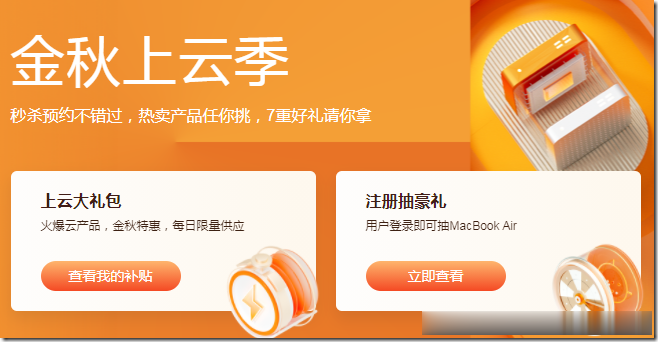
零途云:香港站群云服务器16IP220元/月,云服务器低至39元/月
零途云(Lingtuyun.com)新上了香港站群云服务器 – CN2精品线路,香港多ip站群云服务器16IP/5M带宽,4H4G仅220元/月,还有美国200g高防云服务器低至39元/月起。零途云是一家香港公司,主要产品香港cn2 gia线路、美国Cera线路云主机,美国CERA高防服务器,日本CN2直连服务器;同时提供香港多ip站群云服务器。即日起,购买香港/美国/日本云服务器享受9折优惠,新...
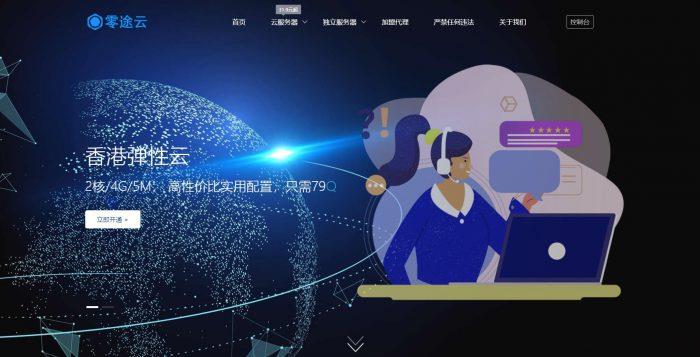
piayun(pia云)240元/季起云服务器,香港限时季付活动,cn2线路,4核4G15M
pia云怎么样?pia云是一家2018的开办的国人商家,原名叫哔哔云,目前整合到了魔方云平台上,商家主要销售VPS服务,采用KVM虚拟架构 ,机房有美国洛杉矶、中国香港和深圳地区,洛杉矶为crea机房,三网回程CN2 GIA,带20G防御。目前,Pia云优惠促销,年付全场8折起,香港超极速CN2季付活动,4核4G15M云服务器仅240元/季起,香港CN2、美国三网CN2深圳BGP优质云服务器超高性...

nero教程为你推荐
-
stm32视频教程只有众想科技刘洋讲了STM32视频教程是边讲边写的吗?免流量是什么意思免流量包是什么意思excel2003官方word2003、excel2003 官方下载?智能机刷机软件安卓手机在电脑上强制刷机用什么软件好?色中色luntanwww.fzluntan.tk是什么类型的网站啊?2020带来好运的微信头像2020带来好运抖音网名智能公共广播系统智能广播的系统内容罗振宇2017跨年演讲罗胖的 “侠爷泼妖” 是什么梗,跨年演讲时提到的~盈科oa办公系统oa的登陆帐号和密码3d视频制作三D电影 是怎样做出来 的